发布时间:2025-02-27来源:互联网作者:新瑶
在现代办公环境中,电子邮件已成为人们沟通交流的重要工具。对于使用Microsoft Outlook的软件用户来说,了解如何查看不同类型的邮件文件,尤其是EML格式的邮件,以及如何快速找到两年前的邮件,显得尤为重要。本文将详细介绍这两个问题。
EML文件是一种用于存储电子邮件的格式,常见于许多邮件客户端中。如果你的Outlook需要查看EML文件,以下是步骤:
1. 获取EML文件:首先,你需要从其他邮件客户端或邮件存档中找出EML格式的文件。有些邮件客户端提供直接导出为EML格式的功能。
2. 打开EML文件:方法一是直接将EML文件拖放到Outlook窗口中,Outlook会自动打开该文件;方法二是右键单击EML文件,选择“打开方式”,然后选择Outlook。如果没有显示Outlook,你可能需要选择“选择其他应用”,然后找到Outlook进行打开。
3. 查看EML文件内容:一旦EML文件在Outlook中打开,你将能够看到邮件的内容,包括发件人、收件人、主题及邮件正文。此外,附件也会显示在邮件中。
查找历史邮件是一个常见的需求,尤其是在处理工作记录或重要文件时。以下是两种在Outlook中查找两年以前邮件的方法:
1. 使用搜索功能:在Outlook主界面的搜索栏中,输入关键字,比如特定的发件人、主题或关键词。为了缩小搜索范围,可以在搜索框的下拉菜单中选择“高级搜索”,设置搜索条件,选择日期范围。例如,如果你想查看2018年前后的邮件,可以设置“发件日期”为“2018年1月1日至2018年12月31日”。这样,搜索结果将更为精准。
2. 按照文件夹查找:如果你知道两年前的邮件存储在特定的文件夹中,比如“已发送邮件”或“收件箱”,可以直接打开相关文件夹。然后,选择“查看”菜单,找到“更改视图”,并选择“列表”或“按日期排序”。这样,邮件将会按时间顺序排列,方便你快速浏览和查找。
在进行邮件查找时,以下小技巧可以帮助你更有效率:
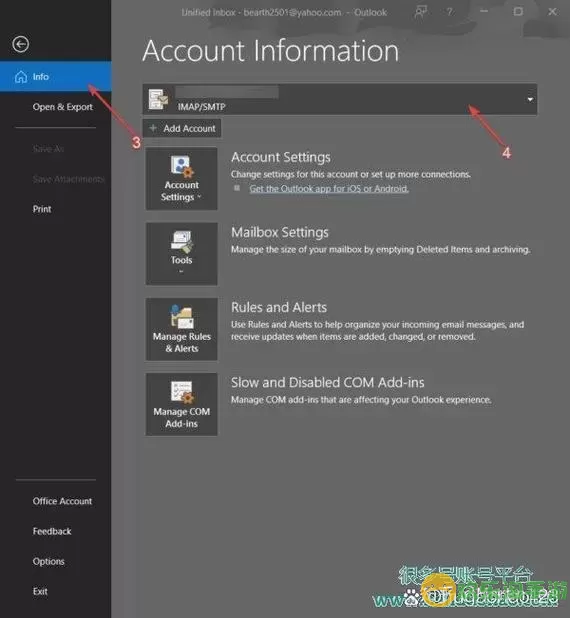
1. 使用标签和分类:在Outlook中,可以为邮件添加标签和分类。通过这功能,你可以在未来快速找到特定类型的邮件,避免再次逐一查找。
2. 存档功能:定期使用Outlook的存档功能,可以帮助你管理邮件。存档后,可以设置存档文件夹中的邮件保持为EML或PST格式,方便后续查阅。
3. 备份邮件:定期备份你的邮件数据,无论是将文件导出为PST格式还是EML格式,这样可以确保重要信息的安全,并方便你在必要时快速恢复。
通过上述方法,你可以轻松查看EML文件及找回两年前的邮件。在信息化的今天,合理利用邮件管理工具将有助于提升工作效率,让你能够更专注于重要的工作内容。在今后的工作中,希望大家能更加熟悉Outlook的各项功能,合理利用这一强大的沟通工具。

2024-03-14
魔兽三国塔防地图 魔兽三国塔防地图玩法攻略
巅峰极速gtr18 巅峰极速GTR18震撼发布
荣耀崛起农场 荣耀崛起庄园
古墓笔记和怀线 古墓笔记怀线探秘
猫和老鼠手游奥尼玛国服系列 猫和老鼠手游奥尼玛国服资讯
《脑洞大侦探》第2关中的隐藏物体在哪里
《COK列王的纷争》手游金矿采集指南
《英雄联盟手游》虎年限定皮肤介绍
剑与契约下架了么